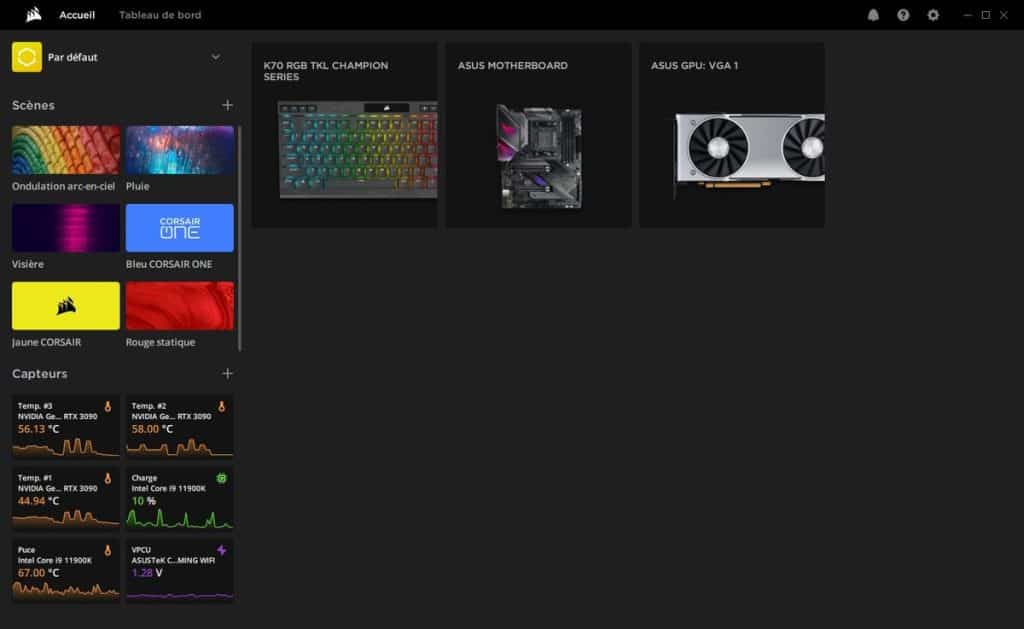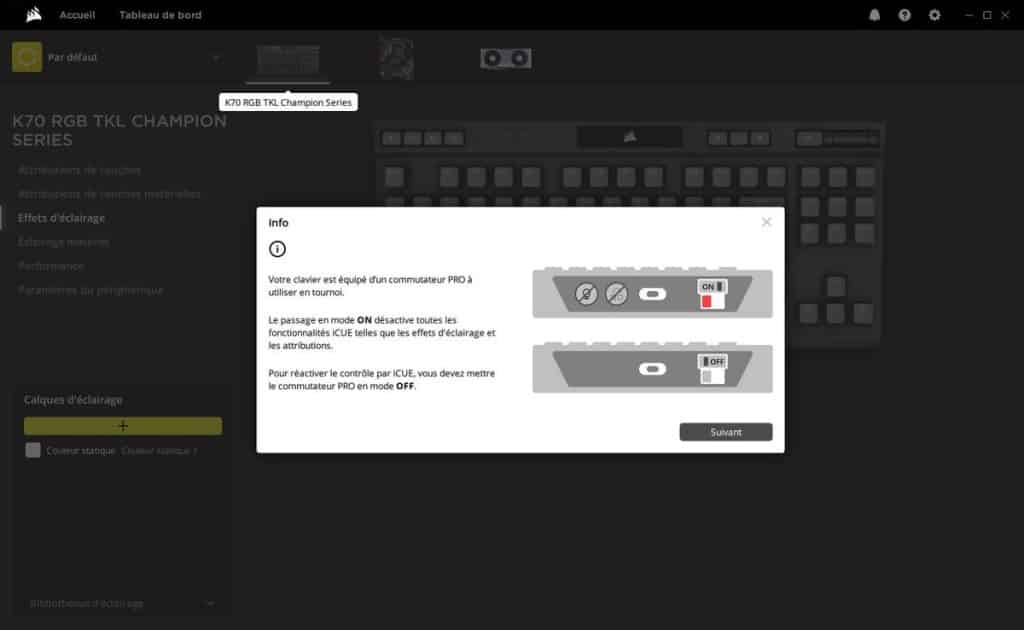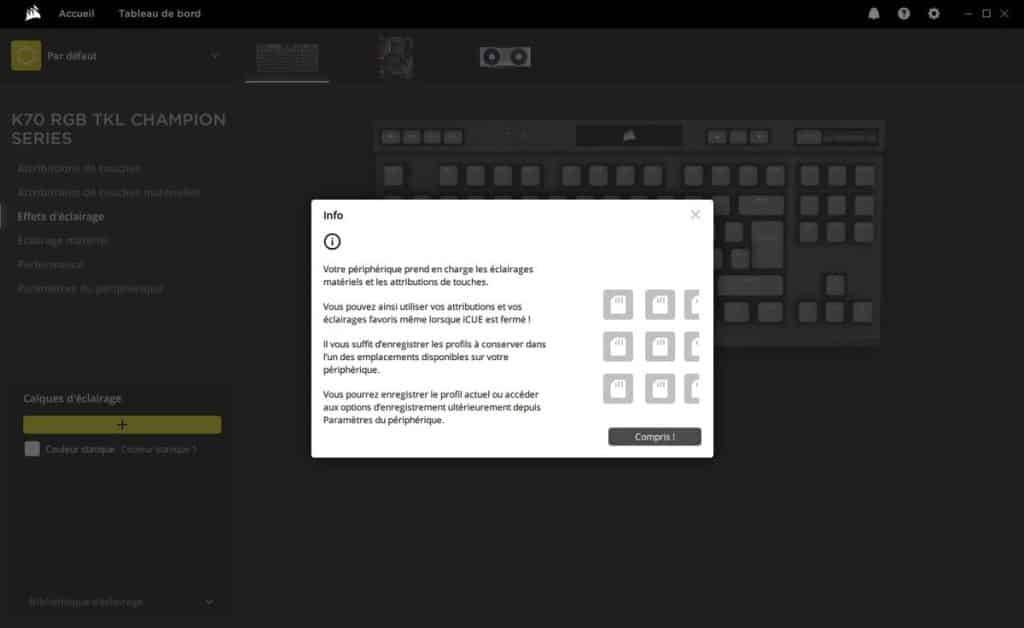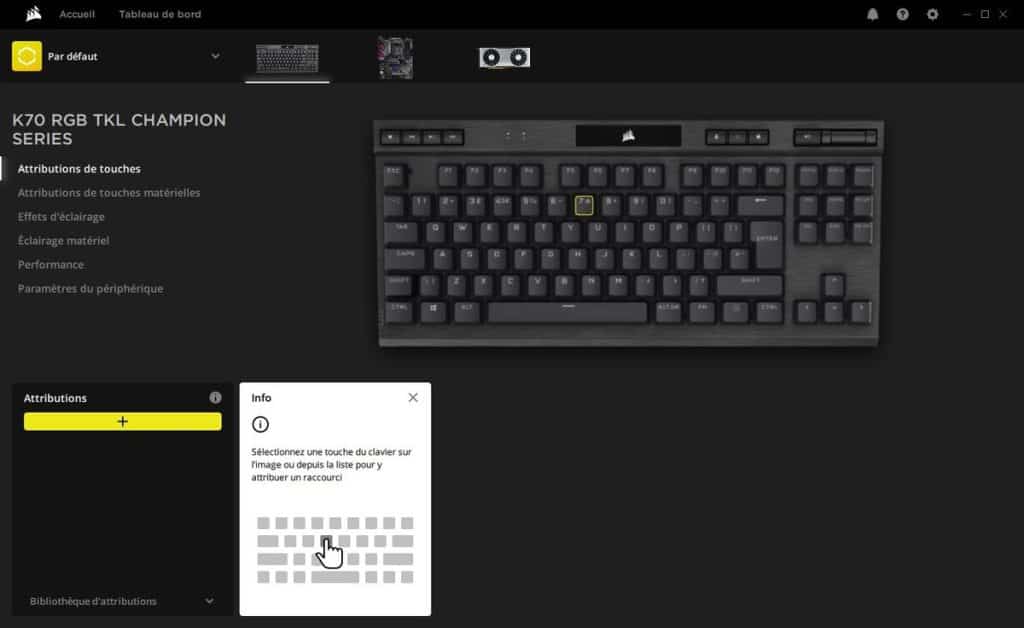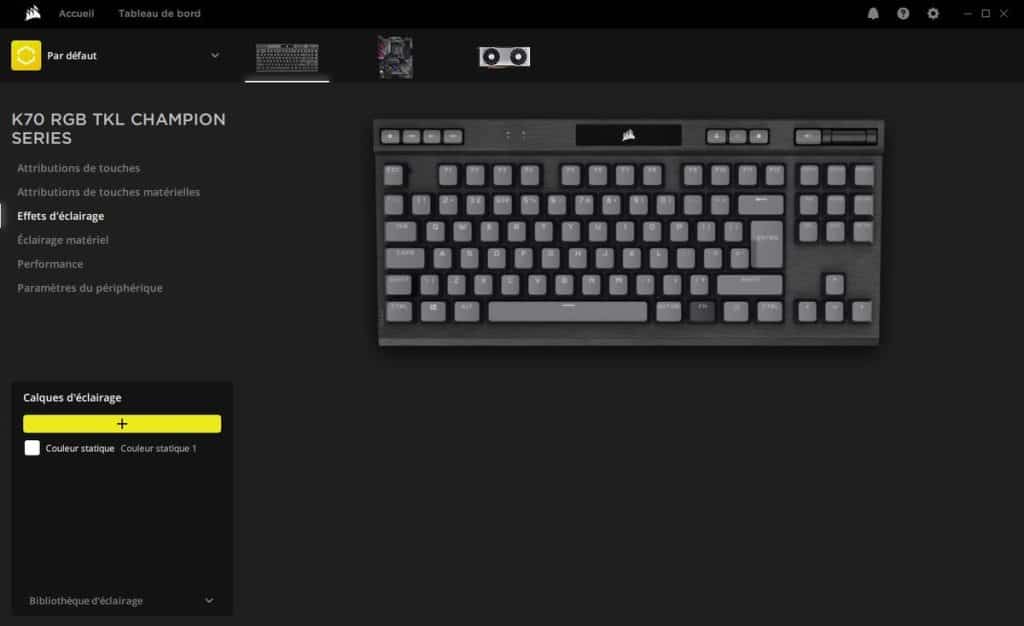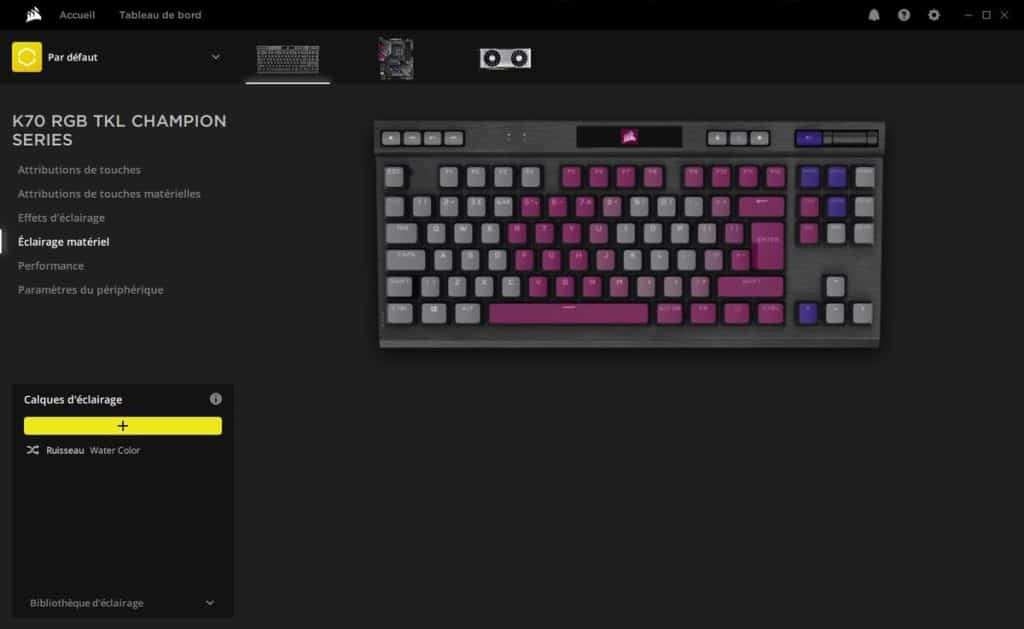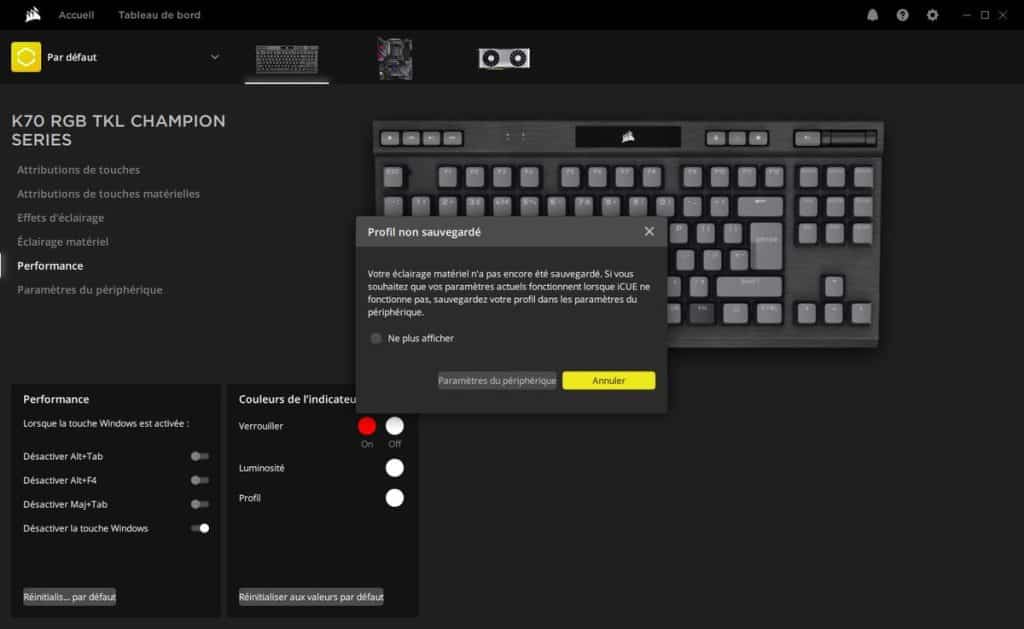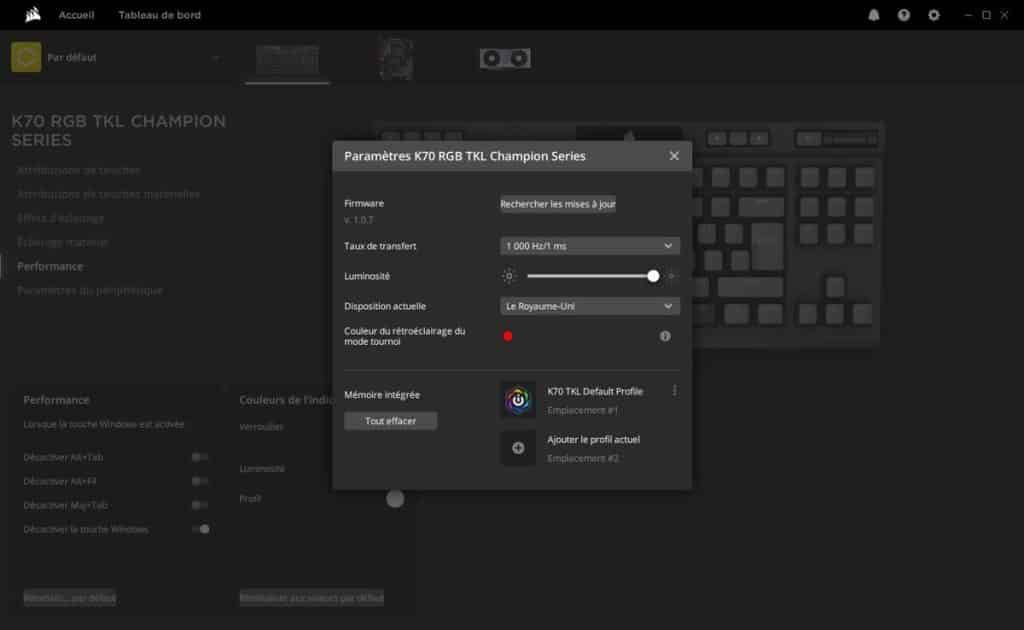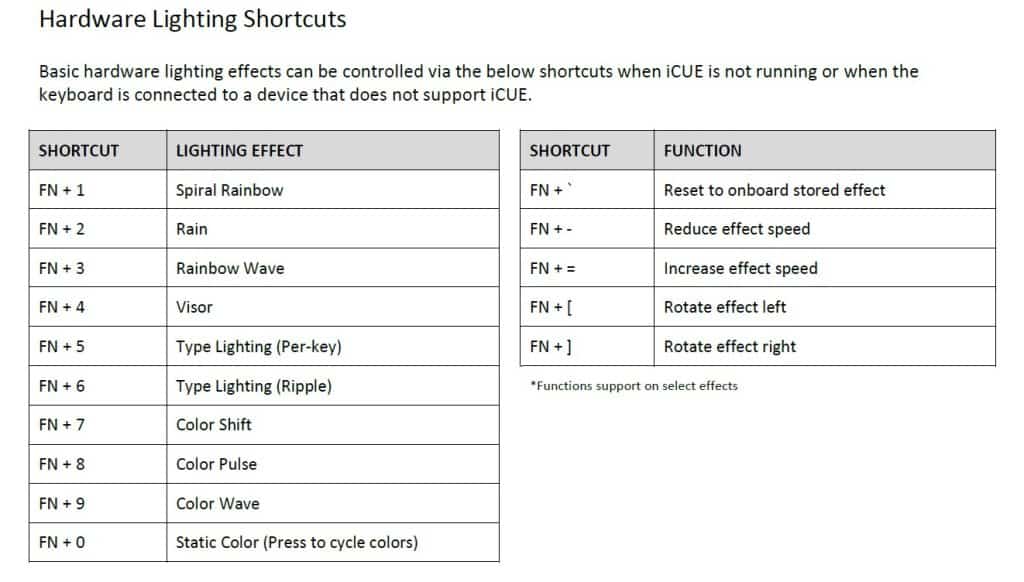Logiciel CORSAIR iCUE
Lors de ce test, le logiciel est en version v.4.25.155. Le clavier est lui en v. 1.0.7. Précisons par la même occasion qu’il faut bien que le mode tournoi soit désenclenché pour pouvoir voir le clavier dans iCUE. Comme toujours chez CORSAIR, le logiciel est assez bien pensé, mais un temps d’adaptation est toutefois nécessaire pour s’habituer à son ergonomie. Dans l’accueil, nous verrons donc l’ensemble des périphériques/composants que peut voir le logiciel.
Dès lors que l’on va cliquer sur le clavier, deux petites fenêtres vont s’ouvrir successivement. La première indique que le clavier est équipé d’un commutateur PRO à utiliser en tournoi. Il est précisé que son activation désactive toutes configurations, que ce soit éclairage ou attributions de touches. La seconde fenêtre informe que le clavier est paramétrable aussi bien pour l’éclairage que pour les attributions de touches, mais qu’il est aussi possible d’enregistrer des profils.
Une fois ces fenêtres passées, nous arrivons dans le premier onglet « Attributions de touches ». Ici, nous pourrons paramétrer une action à n’importe quelle touche du clavier. Nous pourrons aussi par exemple attribuer à une touche le lancement d’un logiciel ou encore d’y mettre une commande multimédia.
Les deux onglets qui suivent permettent de contrôler l’éclairage RGB. Comme d’habitude chez CORSAIR c’est particulièrement complet et nous pouvons contrôler ceci touche par touche et zone par zone. Les effets sont nombreux et il est même possible d’en superposer comme un effet de vague de/des couleurs de son choix sur un fond d’une couleur statique de son choix, etc.
L’onglet « Performance » permet tout simplement de désactiver/activer certaines combinaisons de touches comme Alt+Tab/F4, Maj+Tab ou encore la fameuse touche Windows.
Le dernier onglet « Paramètres du périphérique » ouvre une petite fenêtre dans laquelle nous avons la possibilité de vérifier la version du firmware, de modifier le taux de transfert, le niveau de luminosité, la disposition du clavier (français dans notre cas par exemple) ou encore de choisir la couleur du voyant du mode tournoi. Sur le bas, il est possible de gérer les profils. À ce sujet d’ailleurs, nous avons une mémoire interne de 8 Mo capable d’enregistrer jusqu’à 50 profils selon leur complexité en mode hardware (quand iCUE n’est pas en cours de route ou que le clavier est branché à un appareil ne supportant pas iCUE). En mode Software (fonctionne sur PC et MAC lorsqu’iCUE est exécuté), il n’y a tout simplement pas de limite.
Du coup, il est aussi possible de contrôler l’éclairage du clavier sans le logiciel iCUe. Pour cela, il faudra tout simplement passer par des combinaisons de touches :
Test en jeu, bureautique et bruit lors de la frappe :
Nous avons profité d’avoir le clavier entre nos mains pour le tester dans plusieurs jeux comprenant Call of Duty: Black Ops Cold War, Counter Strike: Global Offensive ou encore Cyberpunk 2077. Cela permet d’avoir un aperçu des performances du clavier dans plusieurs types de jeux. Concrètement, la sensation des touches PBT est déjà très agréable, mais en plus la frappe sur les switchs OPX est aussi très agréable. Nous n’avons rien trouvé à y redire. Mais prenons bien en compte que les sensations de frappes restent un sujet qui peut être subjectif. En revanche, format TKL oblige, la bureautique peut être pas très pratique en raison du pavé numérique absent. Imaginez devoir jouer avec les chiffres sur Excel !
Pour vous faire une idée du bruit de la frappe, voici un enregistrement accompagné des enregistrements effectués sur d’autres claviers. Vous remarquerez que les switchs CORSAIR OPX ont un bruit qui leur appartient bien.
CORSAIR K70 RGB TKL Champion Series (OPX)
ASUS Strix Scope RX TKL Wireless Deluxe
ASUS ROG Strix Scope NX TKL Moonlight White
ASUS ROG Claymore II
CORSAIR K55 RGB PRO XT
Asus ROG Horus GK2000 V2
Passons maintenant à la conclusion de ce test.
Lire la suite